Le annotazioni sono una parte importante di un progetto, nel nostro caso possono essere utilizzate per gestire attività, identificare punti importanti e facilitare il trasferimento di dati ad altri utenti. Per saperne di più sul formato BCF, puoi consultare questo articolo.
Per aprire il menu delle annotazioni, fai clic sull'icona del testo nel menu a sinistra.
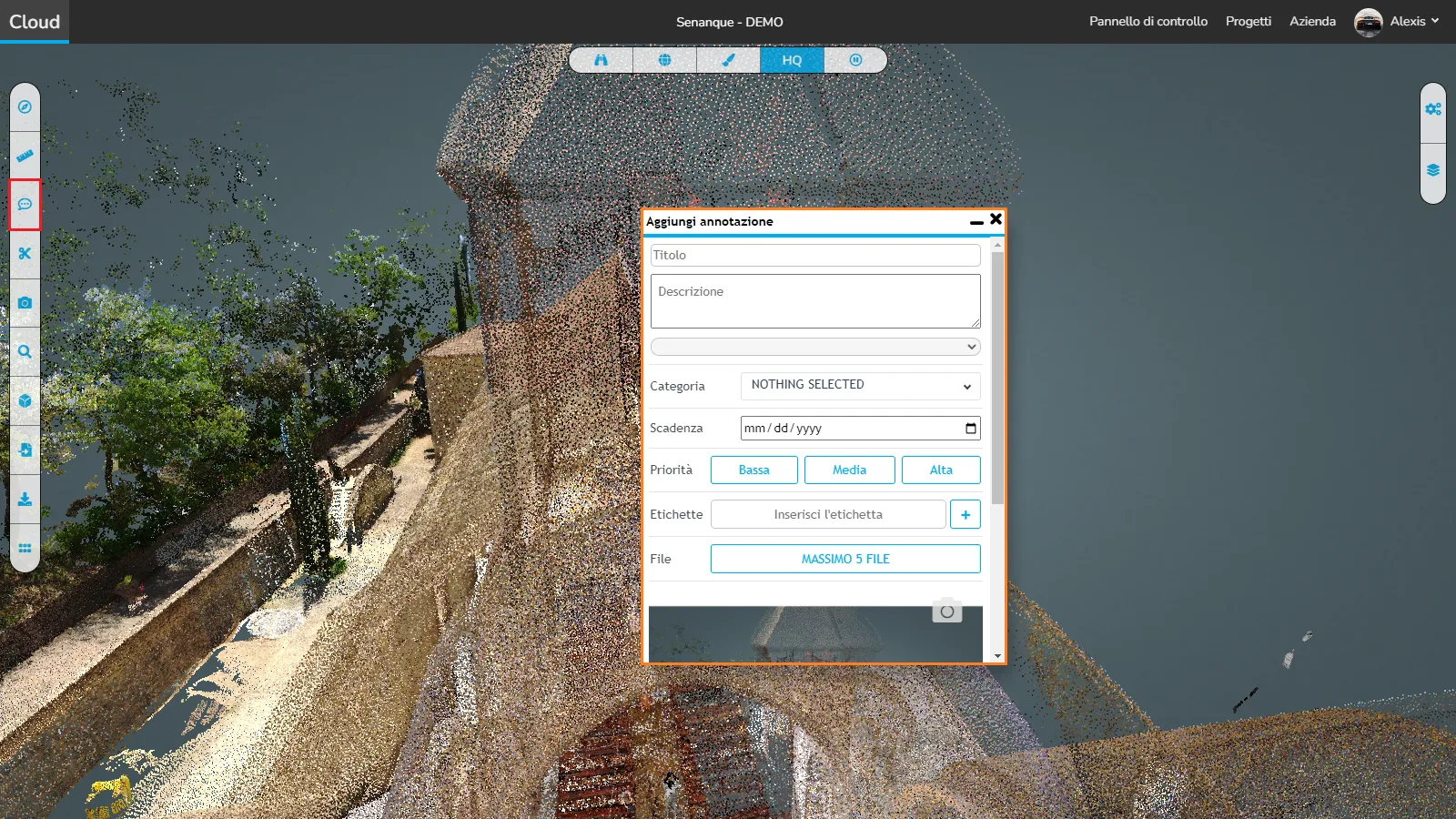
Facciamolo passo dopo passo, la prima cosa che vorrai fare è posizionarti correttamente nel visualizzatore, poiché salveremo quella posizione come quella legata all'annotazione. Quindi inserisci le informazioni del BCF che desideri creare
Titolo: Titolo BCF, mezzo principale di identificazione dell'annotazione (richiesto)
Descrizione: Sentiti libero di essere specifico nella tua descrizione (facoltativo)
Responsabile: L'annotazione è assegnata a questa persona, utile quando si assegna un compito. Il gestore riceverà un'e-mail al momento della creazione (facoltativo)
Categoria: utilizzare questo per definire il tipo di annotazione o per creare un gruppo di annotazioni che saranno più facili da recuperare. (Predefinito: Altro)
Data di scadenza: se è correlata a qualcosa che deve essere fatto, imposta la data di scadenza massima. (Opzionale)
Priorità: Questa attività/annotazione è importante? (Predefinito: Basso)
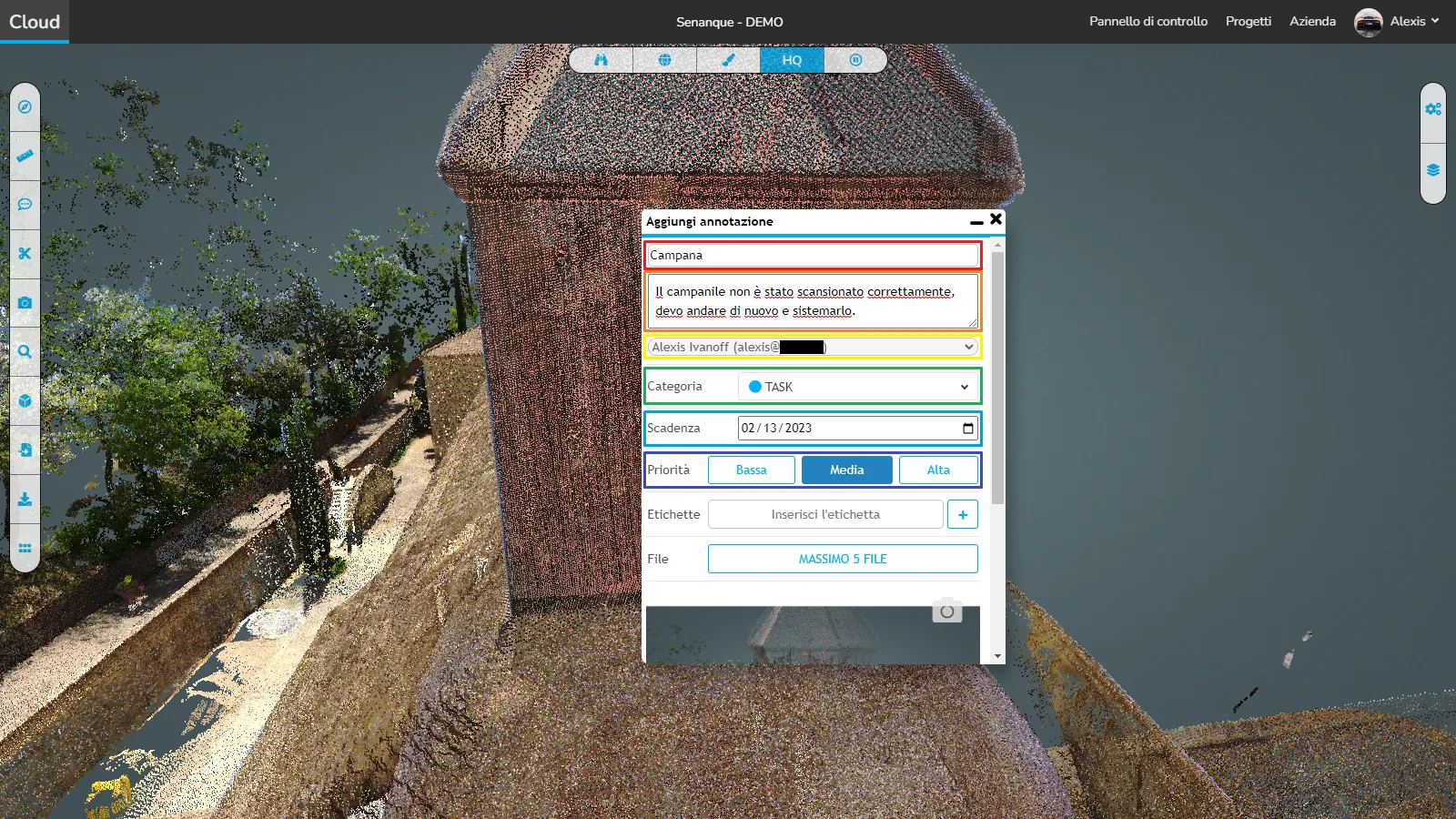
Puoi anche aggiungere tag, questo ti permetterà di trovare più rapidamente le annotazioni con lo stesso tag nella pagina di modifica, che ti permetterà di creare una sorta di gruppo. Per aggiungere un'etichetta, inserire il testo o la parola desiderata e premere INVIO. Puoi anche fare clic sul pulsante Aggiungi, per fare lo stesso. Si noti che se si tiene premuto il tasto CTRL mentre si preme INVIO o si fa clic sul pulsante Aggiungi, il testo del campo non verrà eliminato. Per rimuovere un tag, basta fare clic su di esso.
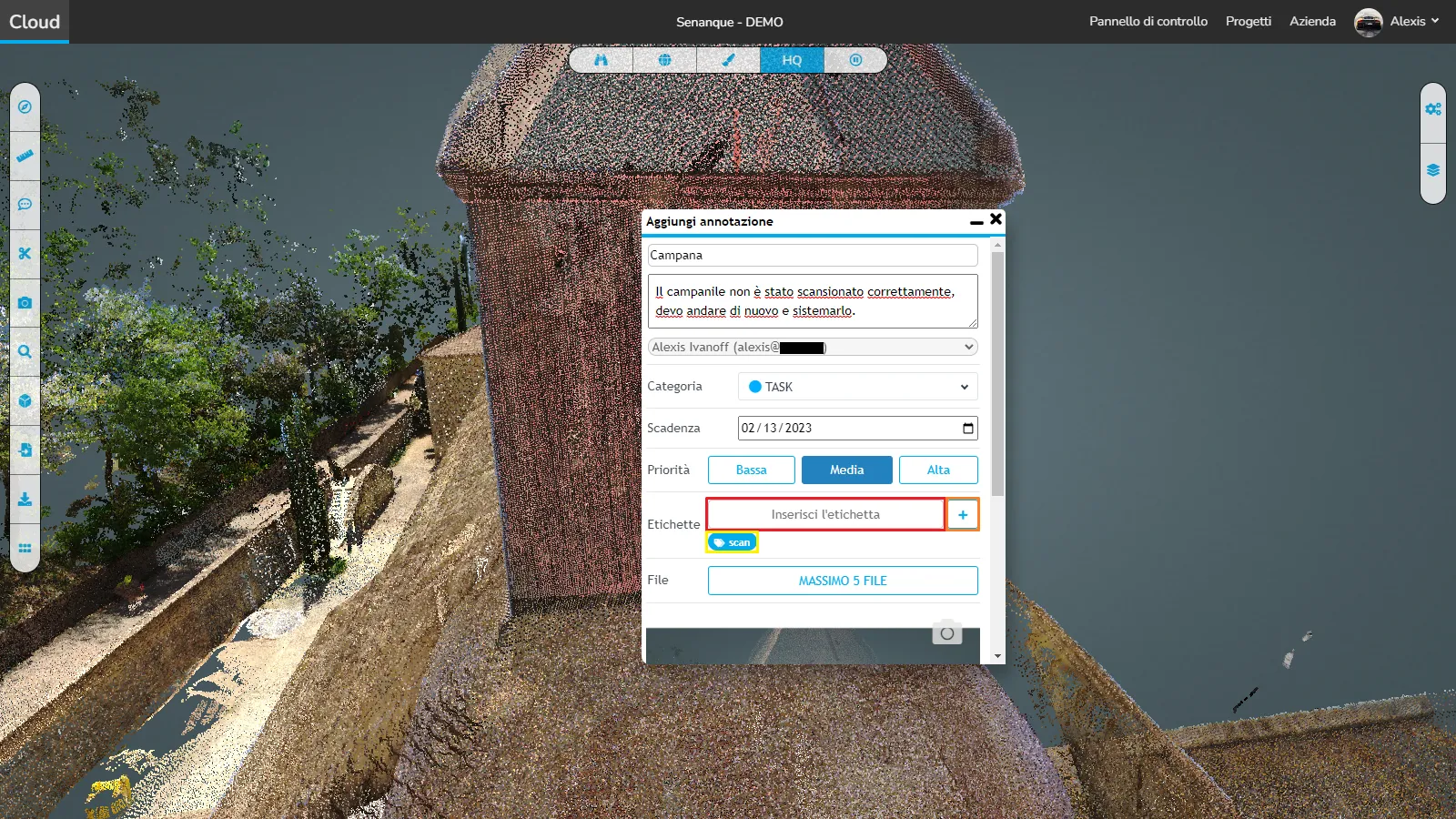
Puoi anche aggiungere file che saranno collegati alla tua annotazione, puoi aggiungere fino a 5 file da 25 MB ciascuno. Basta fare clic sul pulsante e selezionare i file che si desidera importare o trascinare direttamente i file sul pulsante. Fare clic su un file per eliminarlo. È inoltre possibile modificare l'immagine facendo clic sull'icona della fotocamera. Questo cambierà l'immagine per riflettere la tua posizione attuale, se vuoi cambiare completamente l'immagine passa attraverso la pagina di modifica seguendo questo articolo. Una volta che l'annotazione è pronta, fai clic su Aggiungi per salvarla.
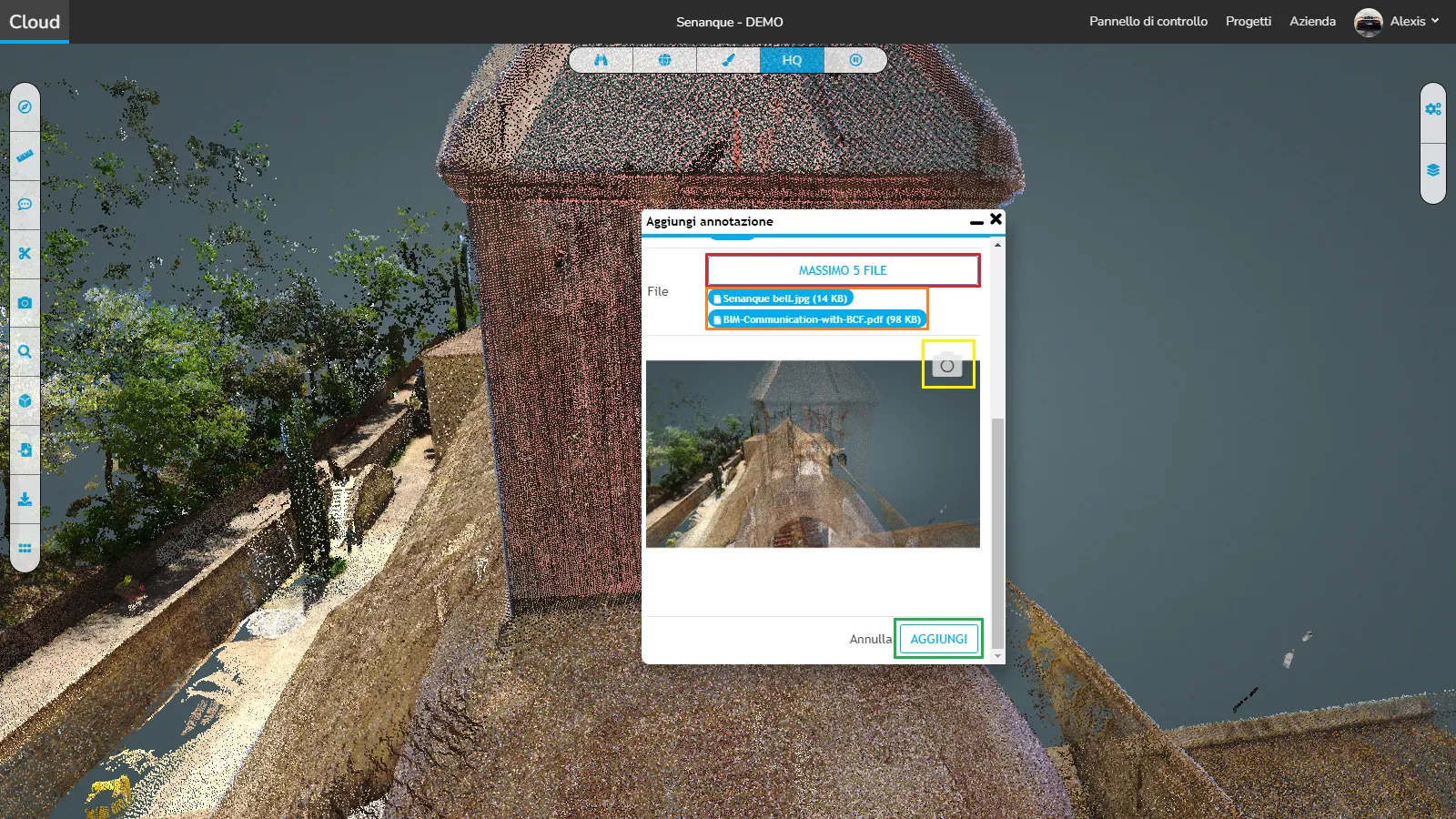
Ora che l'annotazione è stata creata, puoi aprirla in 2 modi.
1a soluzione: apri il menu della scena e trova la tua annotazione, quindi scorri verso il basso e fai clic sull'icona del file per visualizzare la finestra delle informazioni.
2a soluzione: fai clic sul pin nel visualizzatore e fai clic sulla descrizione che apparirà appena sotto.
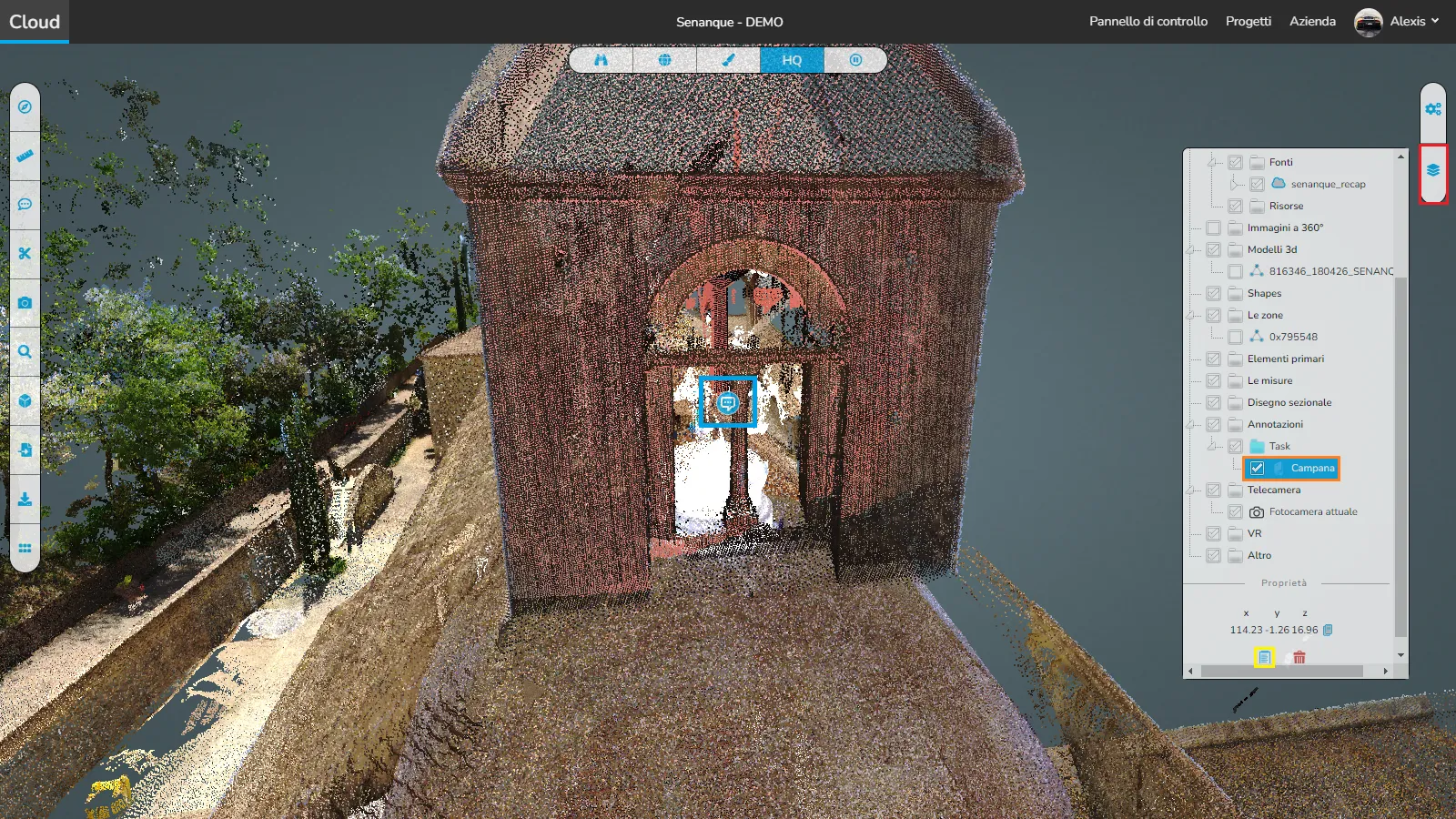
Nella finestra delle informazioni troverai:
- Il tipo di annotazione, la priorità e la data di scadenza, se applicabile
- La descrizione
- Stato, creatore, assegnatario e dettagli di contatto
- Parole chiave
- I file, fai clic sul pulsante cloud per scaricarli, chiunque può scaricare i file di annotazione, anche i visitatori che utilizzano il collegamento di condivisione pubblico.
- Il pulsante per modificare l'annotazione, segui questo articolo per ulteriori informazioni
- Accedi alla sezione commenti
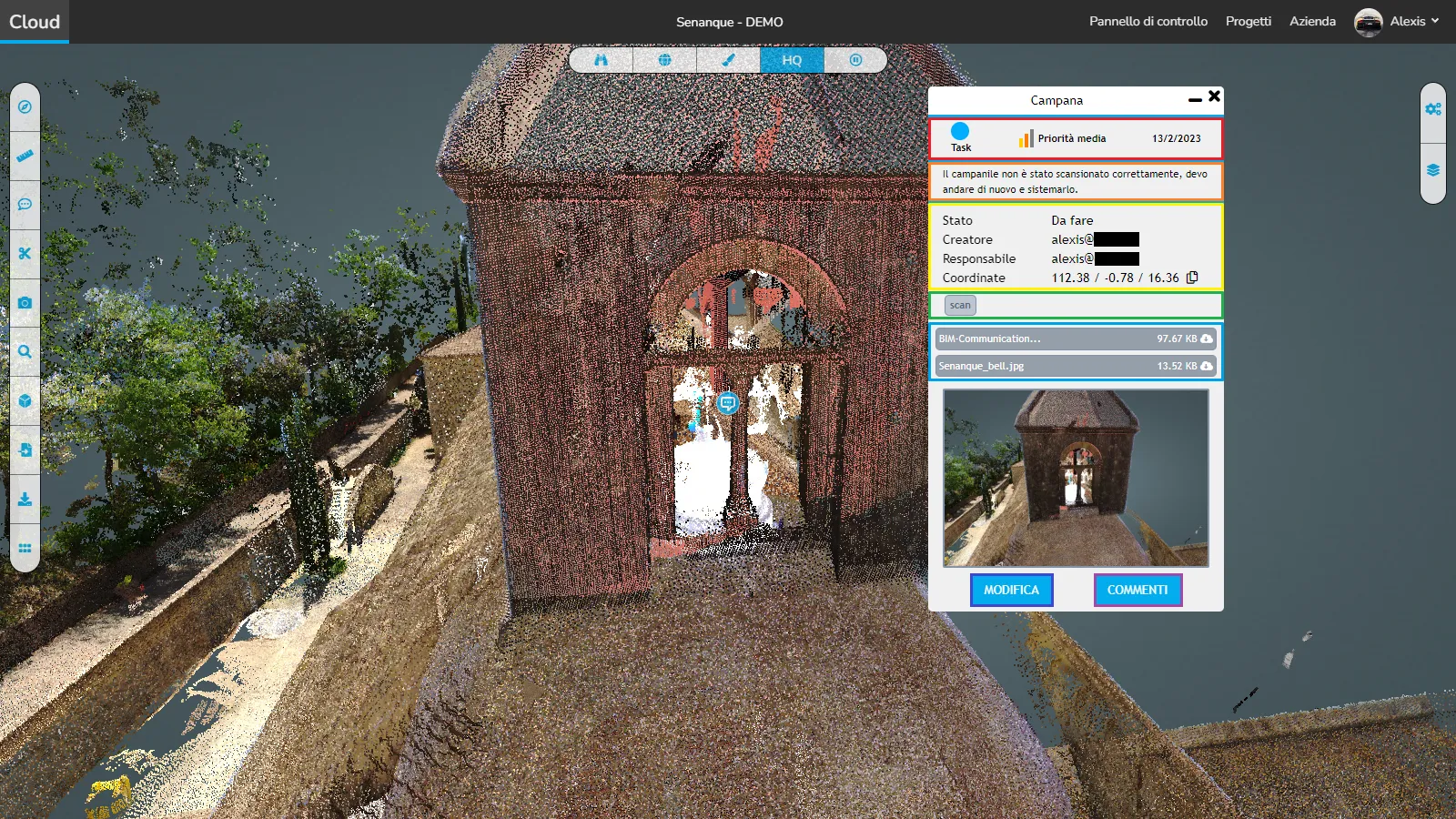
Nella sezione commenti troverai vecchi commenti. Per aggiungere un nuovo commento, digita nel campo in alto e fai clic su POST. Per tornare alla sezione informazioni, fare clic su questo pulsante.
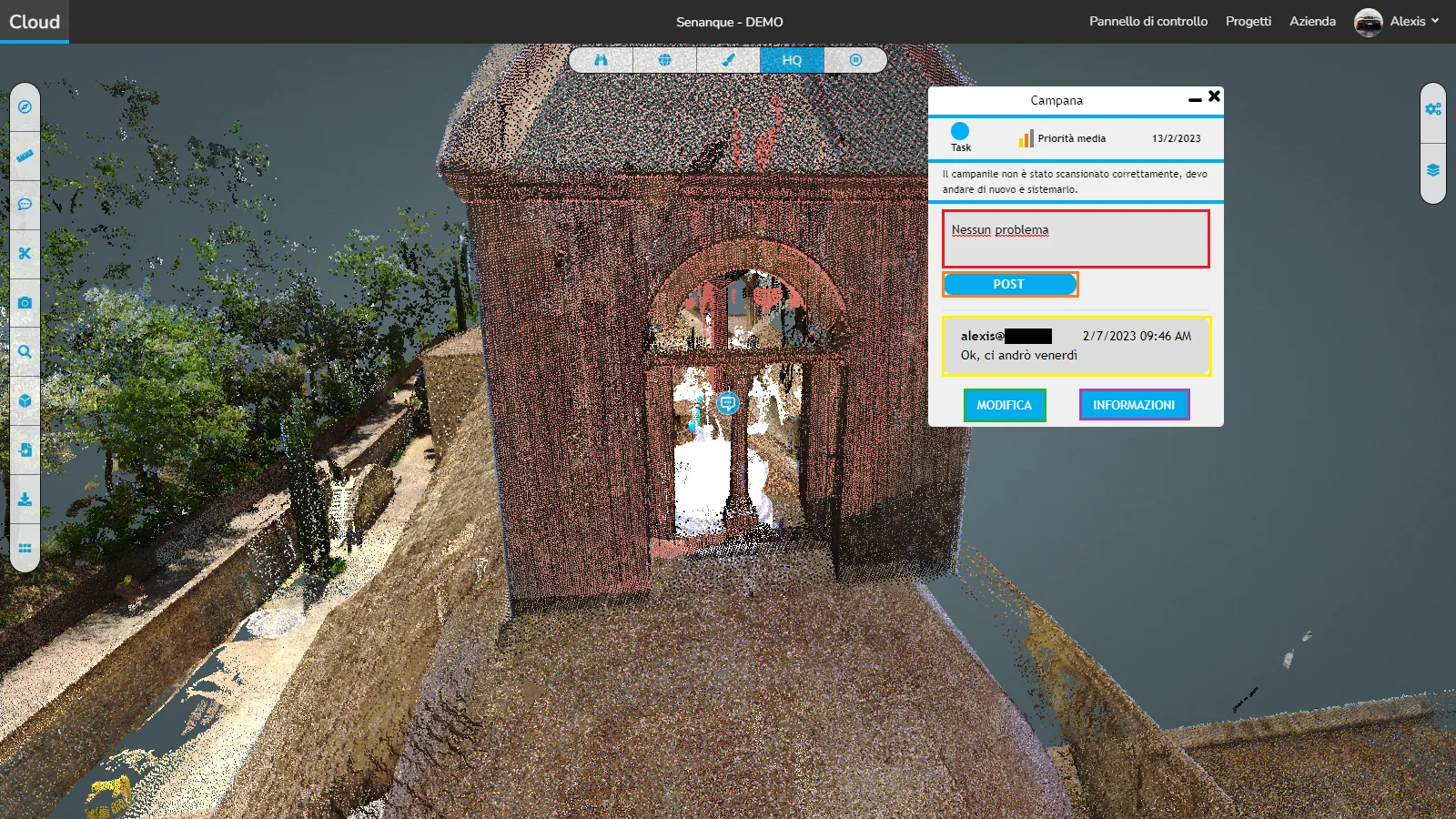
In caso di problemi o difficoltà, non esitare a contattare il team della piattaforma.